讯飞输入法河蟹版是一款十分强大的在线文字输入工具,一款能够让每一个用户都能在电脑上体验最简单的输入方式,智能识别,精准输入。讯飞输入法PC版集语音、手写、拼音输入于一体,具有强大的语音识别能力,创新的触摸板手写,极简的输入界面,大大提升了输入速度,使用更加方便快捷。
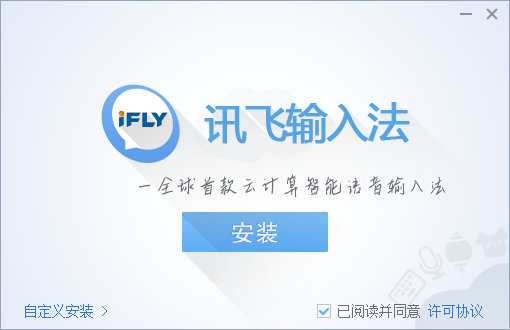
讯飞输入法去广告版首创“蜂巢”输入模型,输入免切换,全方位提升输入速度,快很准,用户在这里输入文字更加方便,快速完成打字需求。
讯飞输入法河蟹版特色
【快准稳】语音输入快人一步
语音输入1分钟400字,通用语音识别率高达98%;粤语、四川话、闽南语等23种方言,语音识别毫无压力;英、日、韩、俄等实时语音互译,外语沟通,也能轻松搞定。
【黑科技】不用双手轻松打字
创新推出的BiuBiu键盘,只要选择输入主题,99+内容一键上屏,怼人表白追星玩不停;斗图神器,花式表情包不求人打字就有;游戏语音键盘,让你在游戏中“动口不动手”,打字轻松秒全场;还有文稿拍照秒转文字……总有一款适合你。
【高效拼】拼音输入键字如飞
内置百万词库实时更新,覆盖专业表达场景,快速匹配相应语句;超高首选率+智能纠错,让手机练就“过目不忘”的本领,拼音输入又快又准。
【“慧”手写】随心所欲懂你所“写”
行书、草书、生僻字、数字、符号,所写即所得。即便龙飞凤舞的字体,也能迅速“读心”;免切换键盘直接手写,支持叠写连写,输入从此一气呵成。
【高颜值】输入法也能C位出道
动漫、萌宠、爱豆……给输入法换上一款高颜值的皮肤,点亮一天好心情!还为喜欢DIY的小伙伴准备了皮肤制作工具,按键、字体、动效、键盘布局,上百万种组合由你掌控,C位出道就靠这招。
讯飞输入法河蟹版使用方法
1、启用讯飞输入法
方法一:进入手机的“全部应用程序”,找到“讯飞输入法”图标,点击“讯飞输入法”图标进入如下图页面:
按照讯飞输入法配置向导进行设置
方法二:
步骤1:进入手机设置,选择“语言和输入法”设置,找到讯飞输入法,勾选即可启动讯飞输入法
步骤2:长按文字输入区域,弹出“编辑文本”菜单,点击输入法,选中讯飞输入法,即可将当前的输入法切换为讯飞输入法。(温馨提示:4.0及以上的系统可以下拉通知栏点击选择输入法进行切换)
2、 输入法设置
长按工具栏第一个带有“讯飞”的设置图标,当弹出“设置”气泡后松开进入设置界面。在设置页面下,您可以开启、关闭或调整各设置选项,也可以查看当前的默认设置。
也可以点击工具栏上的讯飞设置图标--更多设置,即可打开,如下图所示:
也可以直接点击你的全部应用程序中讯飞输入法的logo,即可进入设置页面。
3、 键盘介绍
1、「讯飞」:点击可进入快捷设置面板,长按可进入输入法设置界面;
2、「键盘切换」:可切换输入法键盘输入形式;
3、「语音输入」:点击语音输入按钮,可进行语音输入;
4、「编辑」:进入编辑面板,可进行复制、粘贴、选择等操作;
5、「表情」:点击可在切换至表情键盘;
6、「键盘收起」:如果不使用输入功能了,可以点击此按钮将键盘收起;
7、「删除键」:用于删除光标前的内容;
8、「ab键」:点击可进入英文字母面板;
9、「数字键」:点击可进入数字输入界面;
10、「回车键」:用于“确定”或换行;
11、「中/英键」:切换中文输入与英文输入哦;
12、「空格键」:常用符号,输入空格;在拼音输入时,点击可用来选择默认候选字词;长按空格键可启用语音输入,松开结束语音输入;
13、「符号键」:点击可切换至标点符号键盘;
14、「颜文字」:点击可切换至颜文字表情面板;
15、「快捷符号」:可快速输入常用标点符号;
16、「逗号」:常见符号,方便用户输入;
17、「句号」:常见符号,方便用户输入;
18、「半屏手写区域」:独立的手写区域,直接在该区域手写即可;
19、「全屏手写区域」:用户可直接在屏幕上随意手写;
20、「通配符」:笔画通配符,方便用户不知道下一笔的时候可用此代替;
讯飞输入法河蟹版键盘相关介绍
颜文字键盘
1、「返回键」:点击返回上一个键盘
2、「符号分类标签」:点击左右箭头按钮可切换到下一组符号标签,点击中文、英文等可以切换到相应的符号面板;
3、「锁盘键」:默认是非锁定状态,点击锁定键盘,输入一个字符后不自动返回;
4、「翻页键」:点击可翻页到下一页符号;
5、「数字条」:可快速输入数字;
6、「大小写切换键」:点击一次则切换到大写模式,再点击一次则切换到小写模式;
7、「123键」:点击123键切换到数字面板;长按弹出开启后松开,则打开上方1~0数字条,图示为5
8、「颜文字分类标签」:颜文字分类标签,点击无语、开心等可以切换到相应的颜文字面板;
工具栏
工具栏包括「快捷设置」、「键盘切换按钮」、「语音输入按钮」、「编辑面板按钮」、「表情符号按钮」、「键盘收起按钮」
快捷设置
1、「皮肤」:点击皮肤按钮可以进入皮肤设置面板,您可以看到本地、推荐、排行、分类的皮肤,右上角点击搜索图标,输入关键词支持皮肤搜索功能。
2、「词库」:点击词库按钮可以进入词库设置面板,词库包括词+内容、分类词库和本地用户词库。词+分类提供当前热门词汇介绍;分类词库可以根据实际需求进行下载,下载后输入特定的拼音,候选词中会优先展示词库中有的那些词语,方便点击输入;用户词库可以导入联系人词库并且可以导出导入用户词库等。
3、「常用语」:点击常用语进入常用语面板,分为常用语和快捷回复两部分。常用语可以编辑您经常输入的短语,方便输入特定的内容;快捷回复中提供常用短语,点击即可使用。
4、「祝福语」:点击祝福语,可看到祝福语面板容纳各个方面的祝福短信,您可以随意点击一条发送给您的朋友哦。
5、「剪贴板」:点击剪贴板,可以启用剪贴板功能,当复制一段文字后会自动粘贴在剪贴板中,可以随时使用哦,目前剪贴板支持100条。
6、「反馈」:点击反馈可直接进入输入法意见反馈页面,您可以反馈在使用中遇到的问题以及建议。
7、「精品」:点击精品荐,可以看到我们为您推荐的精品应用。
8、「游戏」:点击游戏可以收到我们给你推荐的精品游戏哦。
9、【语音笔记】:点击可下载安装讯飞语记,是支持语音转文字输入的云笔记;
10、【快捷翻译】:点击快捷翻译可以打开快捷翻译功能,目前可以翻译中译英、英译中、中译日、中译韩,开启后再次点击快捷翻译可关闭;
11、【BiuBiu键盘】:点击进入BiuBiu键盘面板,面板中展现各类场景标签,点击即可上屏相关短语,一键怼人;
12、【面对面翻译】: 点击进入面对面翻译界面,说中文秒变外语,英、日、韩、俄多语种面对面聊天无压力;
13、【文字扫描】:点击开启文字扫描功能,拍照后扫描将图片内容识别成文字,手写字体也能识别;
14、「账号」:点击账号可进入输入法账号登录页面,登录账号后可以备份词库哦;
15、【字体商店】:点击字体商店可以进入,可以设置输入法键盘上的字体样式;
16、「繁体输入」:点击繁体开关可设置是否为繁体,默认关闭。
17、「手写特效」:点击手写特效,即可打开笔迹特效入口,进入后可下载并启用笔迹特效,您可以设置笔迹特效种类。
18、「键盘音效」:点击键盘音效可设置点击按键的声音大小。
19、「离线语音」:点击离线语音,即可打开离线语音入口,进入后可下载并启用离线语音,您可以选择情景模式(在什么情况下使用离线语音)。
20、「音乐键盘」:安装后,你的输入法键盘就会拥有美妙的音乐啦,会给你的输入增添更多色彩哦
21、【手机清理】:点击手机清理可以快速进入手机清理插件,安装手机清理插件后可以辅助清理存储空间;
22、「夜间模式」:点击日间模式,可切换到键盘为夜间模式;
23、「键盘高度」:点击键盘高度可设置键盘高低,包括五个等级。
24、「按键设置」:点击按键设置可以设置按键字母大小写,字体大小、按键震动;
25、「候选字大小」:点击候选字大小可设置候选字的大小,包括五个等级。
26、「键盘手写」:点击键盘手写可设置手写区域,包括手写关闭、半屏区域、全屏区域。
27、「定制工具栏」:点击定制工具栏可以对工具栏进行个性化设置;
28、「键盘透明度」:点击键盘透明度可以设置键盘的透明度;
29、【游戏键盘】:点击即可在当前应用下打开游戏键盘功能,再次点击关闭;
30、「更多设置」:点击输入法设置进入输入法的设置界面。
31、「工具中心」:点击工具中心可进入工具中心汇总,可以启用并管理扩展功能。
键盘切换按钮:可切换到中文、英文、26键、九键、笔画、全屏手写、半屏手写以及切换到其他输入、布局。
中文:
1、「九键拼音」:点击九键拼音,可切换到九键拼音面板。
2、「26键拼音」:点击26键拼音,可切换到26键拼音面板。
3、「笔画输入」:点击笔画输入,可切换到笔画输入面板。首次使用笔画输入需要下载安装笔画插件。
4、「半屏手写」:点击半屏手写,可切换到半屏手写面板。
5、「全屏手写」:点击全屏手写,可切换到全屏手写面板。
英文:
1、「九键英文」:点击九键英文,可切换到九键英文面板。
2、「26键英文」:点击26键英文,可切换到26键英文面板。
其他:
1、【莫得键盘】:在QQ或微信中点击可开启莫得键盘,没有键盘,也能轻松输入;2、「切换输入法」:点击切换输入法按钮可以切换到其他输入法。
3、「切换布局」:点击切换布局,可进入布局设置面板,可以设置为默认布局、点划布局、双键布局、怀旧布局。
4、「切换单手」:点击切换单手,可将输入法设置为单手模式,如果您是大屏手机可以试试这个功能哦。
语音输入按钮:可切换到语音输入面板,点击语音按钮即可直接进行语音输入。
1、「普通话」:点击普通话即可选择识别的语言,包括普通话、英语、粤语;
2、「说完了」:点击说完了即可结束当前语音输入状态,进入识别状态;
3、「取消」:点击右上角取消即取消本次语音输入;
4、「齿轮设置」:点击齿轮设置按钮可以对语音输入进行简单的设置,包括语音长文本模式、空格键语音等;
编辑面板:可切换到编辑面板,可进行复制、粘贴、全选、剪切、移动光标等。
1、「Tab键」:点击Tab键即可跳格到下一个输入框。
2、「开始」:点击开始光标即跳转到文本的开头处;
3、「结束」:点击结束光标即跳转到文本的结尾处;
4、「复制」:点击复制即可复制您选择的内容;
5、「粘贴」:点击粘贴即可粘贴您需要粘贴的内容;
6、「选择」:点击选择会在左上角出现一个白色的点点,通过移动方向键即可选择您要复制,剪切的内容;
7、「全选」:点击全选可以选择您输入的所有文本内容;
8、「剪切」:点击剪切可以剪切您选择的内容;
9、「方向键」:点击方向键可以移动光标
10、「删除键」:点击删除键可以删除光标前面的文字;
11、「del键」:点击del键可以删除光标后面的文字;
12、「返回键」:点击返回键返回到上一面板
表情面板:
点击表情按钮即可进入输入法表情面板。包含emoji表情、颜文字表情、表情包、斗图,点击工具栏上的+可进入表情商店哦。
温馨提示:目前表情应用场景主要是微信,QQ。
精品软件
搜狗输入法下载 v9.6.0.3568 正式版
50M ︱ 简体中文
下载google拼音输入法 v2.7.25 官方版
15M ︱ 简体中文
下载金山打字通官方免费下载 v2019.2.2.0.55 最
25.3M ︱ 简体中文
下载google日语输入法下载 v1.3.21.111 官方
685KB ︱ 简体中文
下载百度日语输入法官方下载 v3.6.1.7 电脑版
303KB ︱ 简体中文
下载谷歌输入法下载 v2.7.25.128 官方版
14.9M ︱ 简体中文
下载百度输入法下载 v5.5.5043.0 官方版
44M ︱ 简体中文
下载搜狗输入法下载安装 v9.6a 官方版
49.2M ︱ 简体中文
下载搜狗拼音输入法 官方正式版
38.1M ︱ 简体中文
下载
讯飞输入法其他版本
- WinRAR Final(正版KEY/无视文件锁定)v2 烈火汉化特别版v3.93
- HyperSnap 烈火汉化绿色版(专业级抓图工具)8.11.00v8.11.00
- 光影魔术手 绿色便携版 简体免费版v4.2.2
- 飞鸽传书 局域网通信 IP Messenger 汉化版v4.84
- 新浪UC蝴蝶版 (更快的进出房间/经典怀旧)官方简体免费版v2.0
- 谷歌拼音输入法 绿色版(互联网上流行词汇一网打尽) 中文免费版v2.7.21.114
- 搜狗拼音智慧版 去广告优化版v3.0
- 波尔远程控制(远程监控管理) 简体绿色版v9.1
- 给静止的图片添加动感的元素(Nature Illusion Studio )汉化绿色特别版v3.12
- MagicISO Maker(CD/DVD镜像编辑的工具) Build 0281 多国语言绿色特别版v5.5
- Recover My Files(强大的数据恢复软件) 汉化绿色版v4.6.8.993
- Notepad++(工作记事本)中文增强版7.7
- WinMount(压缩解压/浏览压缩包) 去广告官方安装版v3.3.0804
- FreePic2Pdf 中文绿色版v4.06
- 游戏马联众记牌器 去广告绿色免费版(免费的记牌器)v5.03
- 浪人算牌之星空舟山510K(自动记录玩家出牌情况) 中文绿色免费版v1.03
用户评论
最新评论
- 置顶 四川南充电信 网友 故笙诉离歌
致敬经典,谢谢分享
- 置顶 新疆乌鲁木齐电信 网友 也许当初就是错的
我还第一次用这个,可以教我怎么安装吗
- 置顶 黑龙江绥化移动 网友 回忆的手放哪
收藏备用,谢谢分享
- 置顶 吉林辽源电信 网友 止不住心动.
以前安装过,不错
- 置顶 安徽淮北移动 网友 素颜白裙亦倾城
感谢小编分享!
最新专题
更多>最新更新
更多>热门标签
软件排行榜
- 1
- 2
- 3
- 4
- 5
- 6
- 7
- 8
- 9
- 10































